Добавление пароля на наши телефоны — лучший способ обеспечить безопасность всех файлов от посторонних глаз. Вам следует установить надежный, легко запоминающийся, но трудно угадываемый пароль. Конечно, после его установки вы всегда должны об этом помнить.
Вы можете удалить пароли с iPhone по разным причинам; вы хотите отдать его кому-нибудь или перепродать. Несмотря на то, что удалять пароль с вашего устройства не рекомендуется, иногда у вас нет другого выбора, кроме как действовать дальше. Итак, чтобы узнать, как удалить пароль с вашего iPhone, прочитайте эту статью, чтобы узнать, как лучше всего это сделать.
При использовании iPhone вам захочется выполнить определенные действия быстро. Если вы установили на своем iPhone 6-значный код или буквы в качестве пароля, вам потребуется больше времени для ввода пароля. Кроме того, вы можете ввести неправильный пароль.
Эти потраченные впустую секунды могут вам стоить; вы можете упустить возможность сфотографироваться или записать важную информацию, чтобы использовать ее позже. Но когда вы удаляете пароль, вы просто используете клавишу питания или боковую клавишу, чтобы открыть телефон, быстрее перейти к определенному приложению и записать все, что вы задумали.
С другой стороны, если вы оставите свое устройство без пароля, это означает, что любой человек сможет получить доступ к вашей личной информации.
Поэтому, если удобство использования вашего устройства перевешивает риск того, что ваш телефон будет уязвим для несанкционированного доступа, рассмотрите возможность удаления пароля.
Может понравиться: Как удалить забытый пароль iPhone без восстановления? (3 простых способа)
Установка пароля на вашем iPhone необходима для защиты информации вашего устройства. Тем не менее, повторный ввод пароля каждый раз при включении или выводе устройства из спящего режима может причинять вам неудобства. Вы можете навсегда или временно отключить пароль через приложение «Настройки» на вашем iPhone. Вот как отключить различные пароли iPhone:
Для iPhone X и более поздних версий:
Шаг 1. Перейдите на страницу настроек вашего iPhone и прокрутите вниз до «Меню пароля».
Шаг 2. Найдите опцию «Идентификатор лица и пароль». Когда вас попросят ввести текущий пароль, введите его и выберите опцию «Отключить пароль».

Шаг 3. Вы получите небольшое диалоговое окно с запросом подтверждения. Выберите опцию «Выключить».
Старые iPhone:
Шаг 1. Перейдите в «Настройки», затем найдите «Меню паролей». Выберите «Touch ID и пароль».
Шаг 2. Введите текущий пароль и выберите опцию «Отключить пароль».
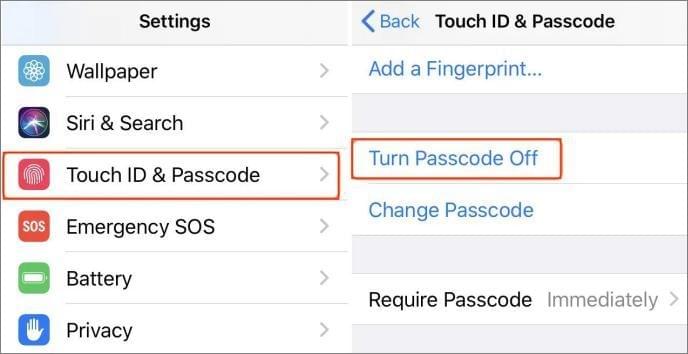
Шаг 3. Наконец, когда появится диалоговое окно, подтвердите, что вы хотите его отключить, нажав «Выключить».
Возможно, вы захотите узнать: Как разблокировать iPhone без пароля?
Иногда мы забываем пароль, который установили на наших устройствах. Если это ваш случай, мы можем полностью стереть пароль с вашего iPhone.
Обратите внимание, что удаление пароля Apple может оказаться сложной задачей. Apple серьезно относится к защите информации своих пользователей. Однако вы можете удалить пароль с iPhone способами, указанными ниже:
Первый и лучший способ удалить пароли iPhone — использовать разблокировку iOS . Этот надежный и удобный инструмент для разблокировки iPhone поддерживает все типы блокировки экрана. Вы можете удалить различные типы паролей экрана на своем iPhone, такие как блокировка экрана, Face ID и Touch ID, пароли экранного времени, даже если вы не можете вспомнить пароль.
Он совместим с большинством устройств iOS , таких как iPhone, iPad и iPod. Если вам нужно разблокировать блокировку экрана или стереть все данные на устройстве, вы можете попробовать этот мощный инструмент. Он может снять блокировку экрана всего за несколько минут.
Некоторые ключевые особенности заключаются в следующем:
Нажмите кнопку ниже, чтобы загрузить бесплатную пробную версию iOS Unlock.
Инструмент разблокировки iOS может разблокировать устройства iOS без пароля, что снова сделает устройство пригодным для использования. Следующие шаги демонстрируют, как удалить пароль на iPhone без пароля.
01 Загрузите и установите разблокировку iOS
Сначала вам необходимо загрузить и установить программу разблокировки iOS на свой компьютер. После завершения установки подключите iPhone к компьютеру с помощью USB-кабеля. Запустите программу разблокировки iOS и выберите опцию «Разблокировать экран iOS ».

02 Загрузка пакета прошивки
Затем следуйте инструкциям на экране, чтобы перевести iPhone в режим восстановления. Когда ваш iPhone перейдет в режим восстановления, программа разблокировки iOS обнаружит его и предложит вам загрузить пакет прошивки для вашей модели iPhone. Выберите нужную версию системы и нажмите «Старт», чтобы начать загрузку.

03 Удалить пароль с iPhone
Наконец, нажмите «Разблокировать сейчас» и подождите, пока программа разблокировки iOS завершит процесс разблокировки. Как только ваш iPhone будет разблокирован, он будет автоматически перезагружен, и вы сможете настроить его как новое устройство.

Подробнее: 6 проверенных решений проблемы «Для включения Face ID требуется ваш пароль»
Вы также можете удалить пароль со своего iPhone, удалив его удаленно с помощью функции «Найти меня». Но эта функция должна быть включена на вашем устройстве, прежде чем вы сможете ее использовать. Вот как избавиться от пароля на iPhone с помощью функции «Найти меня»:
Шаг 1. Перейдите на сайт iCloud в любом браузере вашего компьютера. После открытия веб-сайта iCloud войдите в свою учетную запись, используя правильный Apple ID и пароль.
Шаг 2. Выберите «Найти мой iPhone» из перечисленных вариантов, а затем выберите «Все устройства».
Шаг 3. Наконец, нажмите «Стереть iPhone».

Вот и все о том, как снять пароли на айфонах. У вас есть несколько способов удалить пароль с вашего iPhone, даже если вы забыли пароль. Если у вас есть доступ к настройкам вашего устройства, вы можете удалить оттуда пароль. Однако, если вы не помните свой пароль, используйте разблокировку iOS или функцию «Найти меня». Мы настоятельно рекомендуем использовать iOS Unlock — мощное и наиболее эффективное стороннее приложение для разблокировки устройств iOS .
Похожие статьи:
Как взломать экранное время на iPhone?
iPad заблокирован для владельца? 4 способа обойти блокировку активации без предыдущего владельца
Как разблокировать Apple ID без номера телефона и пароля 5 проверенными способами?
Как сбросить настройки iPhone без пароля iCloud? [Не могу пропустить]